亚马逊 Monitron 不再向新客户开放。现有客户可以继续正常使用该服务。有关与 Amazon Monitron 类似的功能,请参阅我们的博客文章
本文属于机器翻译版本。若本译文内容与英语原文存在差异,则一律以英文原文为准。
步骤 4:将传感器与资产配对
与资产配对的每个传感器都被分配了一个位置,并且被设置为监控资产的特定部分。例如,为监控传送带上的轴承而设置的传感器的位置的名称可能为“左轴承 1”,类型可能为“轴承”。
Amazon Monitron 使用了近场通信(NFC),这是一种短距离(4cm 或更短)无线技术,用于实现两台电子设备之间的通信。要使用 Amazon Monitron,您需要一部原生安装了 NFC 的 iOS 或 Android 8.0+ 智能手机。
重要
要监控的设备在与传感器配对之前必须处于正常状态。Amazon Monitron 必须基于设备的正常状态为其建立基准,方便日后确定异常情况。
将传感器与资产配对
-
将传感器安装在正确位置,如步骤 3:安装传感器 中所述。在这个步骤 4 中,您还可以在将传感器与资产配对后安装传感器。
-
确保智能手机上的 NFC 功能已开启且正常工作。
-
打开您的 Amazon Monitron 移动应用程序,然后选择要添加传感器的项目。
-
在导航菜单中,确保您位于正确的站点,然后选择资产。
-
从资产列表中,选择您刚刚创建的资产。
-
在资产页面上,选择添加头寸。
-
在添加职位页面上,执行以下操作:
-
在 “姓名” 中,为你的职位添加一个名称。
-
在 “类型” 中,选择最适合您要监控的位置的位置类型:
-
轴承
-
压缩机
-
风扇
-
变速箱
-
电机
-
泵
-
其他
注意
一旦配对了传感器,就无法更改位置类型。
-
-
对于 Clas s,从四个可用类别中选择资产的机器类别。
注意
资产机器等级基于 ISO 20816 标准。Amazon Monitron 管理员还可以为项目中的所有职位创建自定义机器资产类别。有关机器类和对其进行自定义的更多信息,请参阅资产。
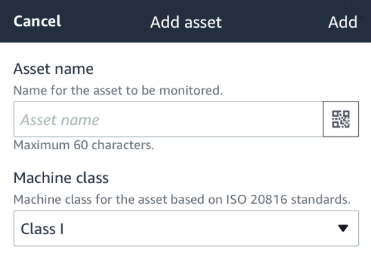
-
-
选择下一步。系统将提示您添加传感器。有关如何添加传感器的信息,请参阅传感器。
-
选择配对传感器。
-
握住手机靠近传感器来注册手机。注册完成后,会显示一个进度条。
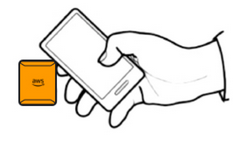
传感器可能需要一些时间才能完成调试。如果您在配对传感器时遇到问题,请参阅配对传感器了解更多信息。
提示
如果智能手机检测不到传感器,请尝试握住它并让 NFC 天线靠近传感器。对于 iPhone 机型,天线位于设备的顶部边缘。对于 Android 机型,天线的位置各不相同。以下资源可以帮助您在 Android 设备上找到 NFC 天线:
在资产页面上,传感器现在已与资产配对,并且能通过位置被识别。